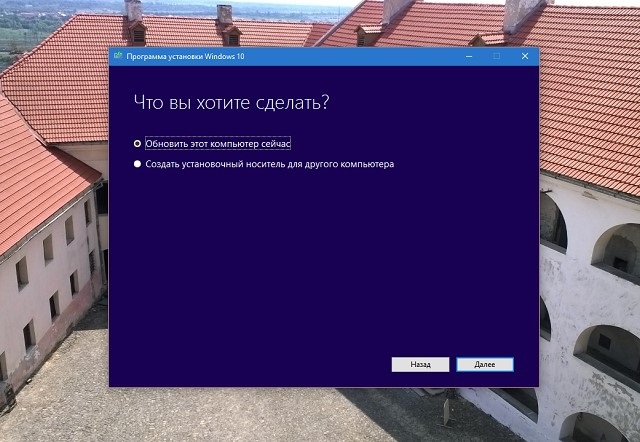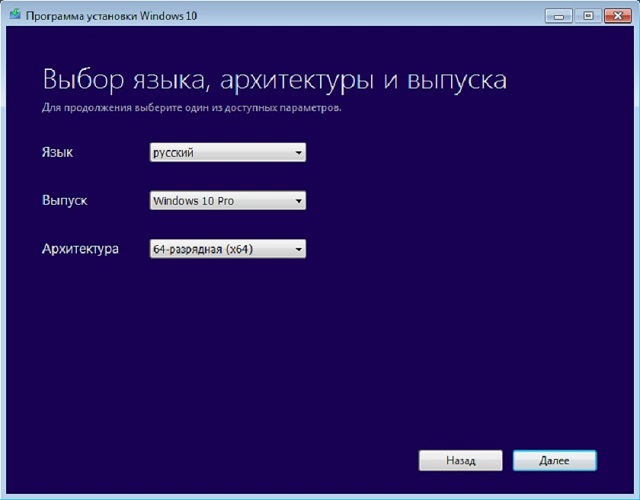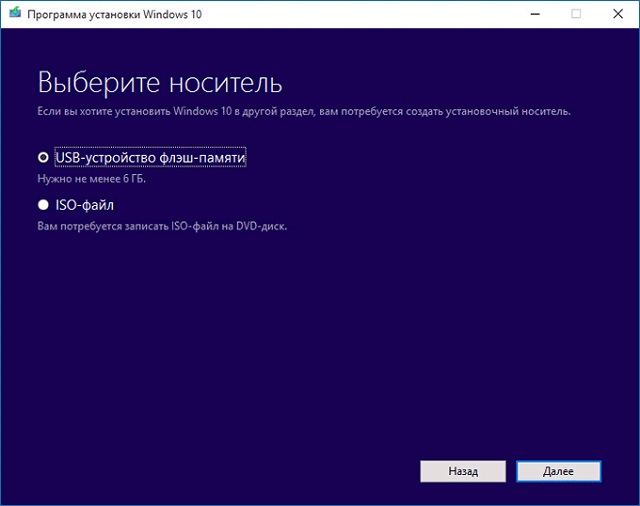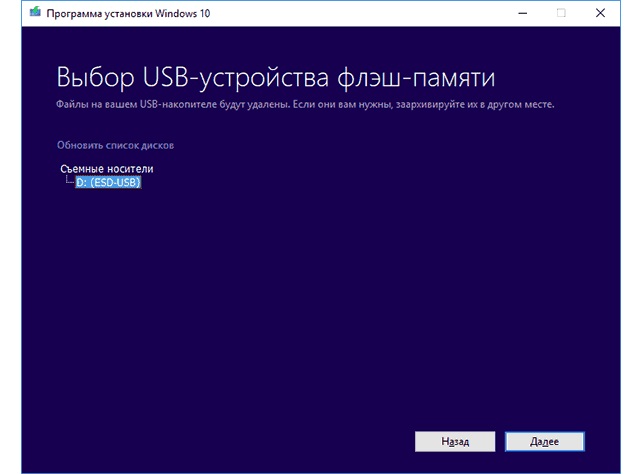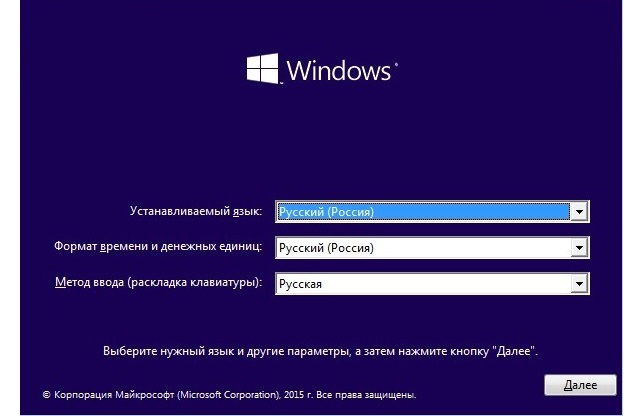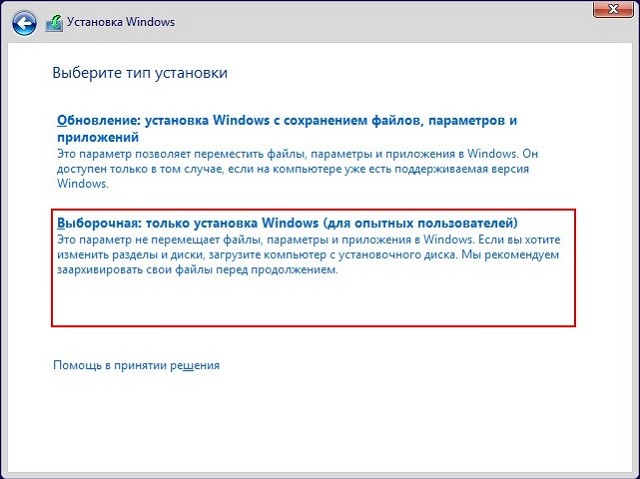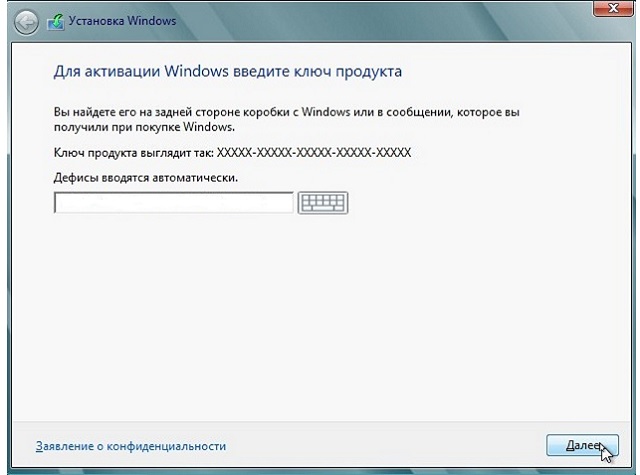Понятие Windows 10 пиратка, фактически, подразумевает установку лицензионной копии операционной системы, но без ключа. Разберемся в этом понятии более детально.
Содержание:
- Что означает «пиратка»
- Установка пиратской копии
- Последствия инсталляции пиратки
1. Что означает «пиратка»
Это не означает, что Вы будете скачивать установочный файл не на официальном сайте или какой-то «перебитый» файл. Вы будете иметь дело с полностью официальной версией Виндовс.
Секрет в том, что при установке пользователь просто не будет вводить ключ. Почему-то разработчики допустили, чтобы юзеры совершенно свободно могли инсталлировать ОС и пользоваться ею безо всяких ограничений без ключа.
Теперь разберем процесс установки пошагово.
2. Установка пиратской копии
Важно! Данный процесс предполагает создание загрузочного носителя, то есть флешки или диска, с которого в дальнейшем и будет происходить инсталлирование операционной системы. Поэтому сразу же подготовьте съемочный накопитель, лучше всего сразу пустой. Если на нем что-то будет, все это удалится.
Итак, чтобы установить и пользоваться операционной системой без кода активации, сделайте вот что:
- Скачайте официальную утилиту установки Windows 10. Сделать это можно на сайте microsoft.com. Запустите ее и на стартовом экране выберете вариант «Обновить этот компьютер сейчас». Для этого поставьте отметку возле него и нажмите «Далее».
Рис. №1. Стартовый экран установщика Виндовс
- На следующем этапе предстоит выбрать язык операционной системы, выпуск, то есть версию и архитектуру. Выпуск выбирайте такой, который захотите, а что касается архитектуры, подбирайте ту, которая соответствует имеющимся на компьютере параметрам. В конце снова жмите «Далее».
Рис. №2. Выбор языка, архитектуры и выпуска
- Следующий шаг – выбор носителя, который впоследствии станет загрузочным. То есть потом Вы вставите его в соответствующий разъем и установите с него ОС. Если Вы взяли флешку, поставьте отметку напротив варианта «USB-устройство флэш-памяти», а если диск, то «ISO-файл». Традиционно, чтобы перейти к следующему шагу, нажмите «Далее».
Совет: Лучше использовать именно флэш-накопитель. Это намного удобнее. Если брать диск, необходимо будет записывать созданный ISO-образ на него при помощи дополнительных программ, к примеру, Daemon Tools.
Рис. №3. Выбор носителя для записи
- Если выбран вариант со съемным накопителем, на следующей шаге предстоит выбрать его. Вставьте флешку в соответствующий разъем своего компьютера и выберете ее в списке. Как обычно, в конце нажимайте «Далее».
Рис. №4. Выбор носителя для записи
- Произойдет запись. Вы будете наглядно видеть этот процесс, а точнее, то, как он выполняется, в процентах. Когда запись закончится, можно будет нажать кнопку «Готово» и программа закроется. Теперь у Вас есть загрузочная флешка, которая и нужна для инсталляции.
- Дальше Вам предстоит загрузить БИОС и выбрать флешку первой в приоритете загрузки. Как это сделать, зависит от версии BIOS и операционной системы в целом. Чтобы его запустить, в большинстве случаев, при запуске ОС необходимо многократно нажимать кнопку «Delete». Когда БИОС откроется, необходимо найти раздел, отвечающий за приоритет загрузки. Например, в AMI BIOS есть раздел «Hard Disk Drives», в котором есть подраздел «1st Drive». Это то, что нам нужно. Более подробно об этом шаге читайте в данной статье (Шаг №2).
- Когда материал с флешки загрузится, сперва нужно будет выбрать язык, формат времени и раскладку клавиатуры. Сделайте это и переходите к следующему шагу.
Рис. №5. Выбор языка и раскладки при установке ОС
- Дальше прочитайте (или нет) лицензионное соглашение, поставьте галочку, нажмите «Далее». После этого выберете обновление или выборочную установку – тот вариант, который подойдет Вам. Если не нужно кардинально переустанавливать операционную систему, подойдет первое.
Рис. №6. Варианты установки
- Вот теперь начинается самое интересное! Следующее окно предполагает, что Вы введете код активации. Но у Вас его нет, поэтому нажмите на надпись «Пропустить» в правом нижнем углу.
Рис. №7. Окно ввода лицензионного ключа
- Дальше выберете раздел жесткого диска, на который будет устанавливаться ОС, понаблюдайте за процессом установки, прочитайте о том, как повысить скорость работы, создайте учетную запись и все!
Как видим, установка вполне стандартная, просто Вы пропускаете шаг с вводом ключа. Чем это чревато?
3. Последствия инсталляции пиратки
На самом деле, ничего страшного в этом нет. Просто в некоторых местах появятся надоедливые надписи «Windows не активирована». Также в правом нижнем углу рабочего стола будет надпись «Активация Windows».
Могут возникнуть проблемы с некоторыми настройками. Например, в некоторых случаях невозможно сменить заставку рабочего стола.
Секрет: Обойти любые запреты и ограничения, связанные с активацией, можно просто выключив интернет.
Собственно, это все. Согласитесь, со всем этим совершенно спокойно можно жить и работать. Так что пользуйтесь глупостью разработчиков Microsoft в свое удовольствие!
К тому же, есть способы активировать ОС и без ключа. Один из них описан в видео ниже.
Отзывы
Сеть пестрит статьями, где авторы утверждают, что смогли обновиться до Windows 10, имея пиратскую версию «семерки» с пакетом обновлений SP1 или Виндовс 8.1. Проверим, реальна ли установка «десятки» без ключа на практике.
Реально ли обновление
Если в Windows 7 был использован интегрированный механизм проверки подлинности, то с разработкой «десятки» Windows Genuine Advantage исчез. Но и Майкрософт пошла иным путем, ограничив пользователей, установивших не лицензионную Windows 10 (для которой отсутствует ключ), лишь незначительно. И главное отличие состоит в том, что во время обновления с «семерки» или «восьмерки» новая операционная система просит ключ, без которого осуществление процедуры невозможно. Без ввода ключа кнопка «Далее» не активируется, и у юзера нет выбора, кроме как завершить установку апдейта. Так что авторы любой пиратской сборки не более, чем пиарят свои творения, хотя обойти лицензионный ключ реально, но в очень редких случаях.
Но проблема быстро решается отключением сетевого соединения, когда происходит установка обновления до Windows 10. Если ключ в старой системе был, она активируется автоматически при первом входе в аккаунт.
Устанавливаем пиратскую «десятку»
Установка Windows 10, ключ на которую отсутствует, начинается с загрузки образа операционной системы. Для скачивания ISO-файла необходимо воспользоваться инструментом Media Creation Tools.
- Идем в раздел загрузок Windows 10 сайта Майкрософт и жмем «Скачать средство» для загрузки инструмента, позволяющего получить образ с установочными файлами «десятки» и развернуть его на флешке.
- Выбираем первый вариант и кликаем «Далее».
- Выбираем русский язык, в строке «Выпуск» лучше остановиться на Pro-редакции, и определяемся с разрядностью будущей «десятки».
- Кликаем «Далее».
- В окне создания флешки с установочными файлами выбираем формирование носителя для иного ПК, то есть переносим чекбокс в первое положение, чтобы создать флешку для инсталляции Windows 10 без ключа.
При загрузке образа его можно записать на любой USB-накопитель, в первом же случае флешка будет отформатирована, и на нее запишутся файлы установки.
- Выбираем накопитель и жмем «Далее».
Впоследствии запустится загрузка и развертывание дистрибутива на съемный накопитель, что может растянуться во времени.
По окончании записи появится окно, символизирующее успех.
Инсталляция
Процесс установки ничем не примечателен, но все же рассмотрим его ввиду наличия одной особенности.
- Перезагружаем компьютер и заходим в «Boot Menu», вызываемое F2, F9, F11 или другой клавишей после инициализации БИОСа.
- В нем выбираем вариант «USB Hard Drive» или подобный (в разных версиях BIOS название может отличаться, а в нем присутствовать наименование производителя вашей флешки).
- Кликаем по любой клавише, пока BIOS не передал управление загрузкой компьютера загрузчику, расположенному на HDD.
- Выбираем языковый параметры и жмем «Установить».
- Знакомимся и принимаем условия использования новой Виндовс.
- Выбираем приемлемый вариант инсталляции ОС.
Здесь и столкнемся с нюансом, ради которого стояло рассматривать шаги по установке «десятки» без ключа.
- В появившемся окне, где просится ввести полученный по почте во время покупки ОС ключ, вводим его. Если же у вас его нет, что является более распространенным вариантом, то просто кликаем «Пропустить», так как кнопка «Далее» не активна.
- Выбираем диск, на который необходимо распаковывать файлы Windows 10.
На ближайшие ~15 минут вмешательства пользователя в процесс копирования и обновления не требуется.
- Указываем ключевые параметры новой ОС, ключ для которой отсутствует, или используем стандартные параметры.
- Создаем учетную запись.
После входа в аккаунт вы не заметите странностей: все обновлено и исправно функционирует, но спустя несколько дней в нижнем углу появится предупреждение, что Виндовс требуется ключ.
При переходе в «Панель управления» или «Параметры» будет появляться надпись «Windows не активирована».
Ограничения в ОС без ключа касаются ее кастомизации, то есть, отключена возможность конфигурации внешнего вида рабочего стола, экрана блокировки, оформления окон, параметров звука и самовольного размещения ярлыков рабочего стола.
Но, как говорилось ранее, обойти такой запрет можно достаточно просто – отключить соединение с сетью. Вследствие этого получите полный доступ к меню «Персонализация» и сможете изменять что угодно. После появления выхода в интернет, как ни странно, настройки не сбрасываются, как это было, например, с удалением заставки в Windows 7 без ключа.
Во всем другом ваша Виндовс 10 практически не будет отличаться от купленной за несколько тысяч рублей: все будет исправно функционировать, изредка предлагая пользователю активировать операционную систему, напоминать, что ей требуется ключ при входе в «Панель управления» и «Параметры», а также никуда не исчезнет надпись в левой нижней части экрана.
Активация
Если появится желание поддержать не бедствующую корпорацию Microsoft и приобрести Windows 10, загляните в магазин. Pro-версия обойдется в 4600 рублей. Вдруг ключ для активации «десятки» получите иным путем, его можете ввести во вкладке «Активация» в пункте «Обновление, безопасность» параметров операционной системы.
Ключ Windows 10 для пользователей, купивших обновление через магазин или участникам программы Insider, не потребуется, ведь он привязан к оборудованию аппаратной части ПК. Paskolos-internetu.eu paskolos internetu
Установка операционной системы Windows 10 может быть очень дорогостоящей процедурой, особенно если вы планируете приобрести лицензионную версию программного обеспечения. Однако, существует возможность установить пиратскую версию Windows 10 без затрат. Здесь мы представляем вам пошаговую инструкцию о том, как это сделать.
Первым делом, вам потребуется найти пиратскую копию операционной системы Windows 10. Это может быть не так просто, поскольку Microsoft активно борется с нелегальным использованием своего программного обеспечения. Однако, существует множество сайтов и ресурсов, где вы сможете найти необходимую вам копию Windows 10.
После того, как вы найдете подходящую версию Windows 10, следующим шагом будет загрузка и установка операционной системы на ваш компьютер. Как правило, на сайтах с пиратским программным обеспечением, вы найдете подробные инструкции по установке Windows 10. Следуйте этим инструкциям и установите операционную систему на свой компьютер.
Содержание
- Как получить бесплатно и установить Windows 10 на свой компьютер
- Шаг 1: Подготовка к установке Windows 10
- Шаг 2: Скачивание пиратской версии Windows 10
- Шаг 3: Создание загрузочной флешки с Windows 10
- Шаг 4: Установка пиратской Windows 10 на компьютер
- Вопрос-ответ
- Как установить пиратскую Windows 10 на свой компьютер?
- Могу ли я установить пиратскую Windows 10?
- Где можно найти инструкцию по установке пиратской Windows 10?
Как получить бесплатно и установить Windows 10 на свой компьютер
Windows 10 — это одна из самых популярных операционных систем на рынке, которая предлагает множество полезных функций. Если вы хотите установить Windows 10 на свой компьютер бесплатно, следуйте этой пошаговой инструкции:
- Проверьте, соответствует ли ваш компьютер системным требованиям. Для установки Windows 10 необходим процессор с тактовой частотой не менее 1 ГГц, 2 ГБ оперативной памяти и 20 ГБ свободного места на жестком диске. Также требуется поддержка графического процессора DirectX 9 и доступ в интернет.
- Создайте резервную копию данных. Перед установкой новой операционной системы рекомендуется создать резервную копию всех важных данных, чтобы в случае чего можно было восстановить их.
- Получите установочный образ Windows 10. Вам потребуется скачать ISO-файл Windows 10 с официального сайта Microsoft. Обратите внимание, что для активации Windows 10 вам потребуется лицензионный ключ.
- Создайте загрузочное устройство. Скачанный ISO-файл Windows 10 можно записать на DVD или создать загрузочную флешку с помощью специальной программы, например, Rufus.
- Загрузите компьютер с загрузочного устройства. Подключите загрузочное устройство к компьютеру и перезагрузите его. Убедитесь, что в BIOS настроена загрузка с вашего загрузочного устройства (DVD или флешка).
- Установите Windows 10. Следуйте инструкциям на экране, чтобы установить Windows 10 на компьютер. Выберите язык, регион и другие параметры установки.
- Активируйте Windows 10. После установки Windows 10 вам необходимо активировать ее с помощью лицензионного ключа. Если у вас есть ключ, введите его при активации системы.
- Обновите драйверы и программы. После установки Windows 10 рекомендуется обновить драйверы устройств и программы, чтобы обеспечить оптимальную работу системы.
Теперь у вас установлена бесплатная версия Windows 10 на вашем компьютере, и вы можете наслаждаться всеми ее преимуществами и функциями.
Шаг 1: Подготовка к установке Windows 10
Перед установкой пиратской версии Windows 10 необходимо выполнить ряд подготовительных действий:
- Создайте резервную копию всех важных данных на вашем компьютере. Установка операционной системы может привести к потере данных, поэтому рекомендуется перед установкой сделать полный бэкап.
- Убедитесь, что ваш компьютер соответствует минимальным системным требованиям для установки Windows 10. Проверьте объем свободного места на жестком диске, наличие необходимых драйверов для вашего оборудования.
- Скачайте ISO-образ пиратской версии Windows 10 с надежного источника. Обратите внимание, что пиратские версии операционных систем могут быть незаконными, поэтому устанавливайте их на свой страх и риск.
- Подготовьте загрузочное устройство (флешку или DVD-диск), на которое будет записан ISO-образ Windows 10. Для этого вам понадобится программное обеспечение для создания загрузочного носителя, например, Rufus.
- Подключите загрузочное устройство к компьютеру и запустите процесс записи ISO-образа на него, следуя инструкциям выбранного вами программного обеспечения.
После выполнения этих шагов вы будете готовы к установке пиратской версии Windows 10 на ваш компьютер. Однако, следует отметить, что использование пиратских версий программного обеспечения является незаконным, и может привести к правовым последствиям. Рекомендуется приобрести лицензионную версию операционной системы и использовать ее в соответствии с законодательством.
Шаг 2: Скачивание пиратской версии Windows 10
После того, как вы решили использовать пиратскую версию Windows 10, вам необходимо будет скачать ее с подходящего ресурса в интернете. Скачивание пиратской версии операционной системы является незаконным, поэтому будьте готовы к возможным последствиям и примите решение на свой страх и риск.
- Найдите надежный ресурс для скачивания пиратской версии Windows 10. Обратите внимание на рейтинг и отзывы пользователей, чтобы выбрать надежный и проверенный источник.
- На найденном ресурсе найдите раздел с загрузкой Windows 10. Обычно он может быть назван «Скачать» или «Download».
- Выберите соответствующую версию Windows 10 для вашего компьютера. Обратите внимание на разрядность системы (32-битная или 64-битная) и выберите соответствующий вариант загрузки.
- Начните скачивание пиратской версии Windows 10. Это может занять некоторое время, в зависимости от скорости интернет-соединения и размера файла.
Когда скачивание будет завершено, вы будете готовы переходить к следующему шагу по установке пиратской версии Windows 10.
Шаг 3: Создание загрузочной флешки с Windows 10
Для установки пиратской версии Windows 10 вам понадобится загрузочная флешка, на которую будет записан установочный образ операционной системы. В этом шаге мы рассмотрим, как создать загрузочную флешку.
- Первым делом вам потребуется USB флешка с объемом не менее 8 Гб. Убедитесь, что на флешке отсутствуют важные данные, так как они будут удалены.
- Загрузите установочный образ Windows 10 в формате ISO с надежного источника. Обратите внимание, что скачивание пиратского контента является нарушением закона, и мы не рекомендуем вам это делать.
- Скачайте утилиту Rufus – бесплатную программу для создания загрузочных флешек. Откройте ее после установки.
- В программе Rufus выберите вашу USB флешку из списка доступных устройств для записи.
- Установите поле «Создать загрузочный диск с помощью» на значение «ISO-образ». Нажмите на кнопку с изображением диска и выберите скачанный образ Windows 10.
- Убедитесь, что все остальные настройки оставлены по умолчанию и нажмите кнопку «Начать».
- Программа Rufus начнет процесс создания загрузочной флешки. Дождитесь его завершения.
- После успешного завершения процесса вы можете использовать свою загрузочную флешку для установки пиратской версии Windows 10.
Обратите внимание, что использование пиратского программного обеспечения может нарушать закон и привести к серьезным последствиям. Мы рекомендуем вам придерживаться законодательства и использовать только лицензионное программное обеспечение.
Шаг 4: Установка пиратской Windows 10 на компьютер
После того, как вы подготовили загрузочное устройство и создали установочный диск с пиратской копией Windows 10, можно приступать к самой установке операционной системы на компьютер. Для этого нужно следовать нижеприведенной инструкции.
- Вставьте подготовленный установочный диск в компьютер.
- Перезагрузите компьютер и зайдите в BIOS, нажав определенную кнопку (обычно это кнопки F2 или Delete) при загрузке системы. В BIOS нужно изменить приоритет загрузки, чтобы компьютер первым загружался с установочного диска. После внесения изменений сохраните их и выйдите из BIOS.
- Когда компьютер загрузится с установочного диска, на экране появится меню установки Windows 10. Нажмите любую клавишу, чтобы начать установку.
- В следующем окне выберите язык установки, формат времени и валюты, а также раскладку клавиатуры. Нажмите «Далее».
- В этом окне нажмите ссылку «Установить с пользовательскими параметрами».
- Выберите раздел жесткого диска, на котором вы хотите установить пиратскую Windows 10. Для этого нажмите на раздел и нажмите кнопку «Удалить». После этого создайте новый раздел на освободившемся пространстве, нажав кнопку «Создать».
- Выберите новый раздел и нажмите кнопку «Далее».
- Теперь нужно дождаться, пока установщик Windows 10 скопирует все необходимые файлы на компьютер. Это может занять некоторое время, так что будьте терпеливы.
- Когда процесс копирования файлов завершится, компьютер автоматически перезагрузится.
- После перезагрузки компьютера продолжится установка Windows 10. Вам будет предложено выбрать регион и настройки безопасности. Следуйте указаниям на экране и когда дойдете до раздела «Войти в систему», нажмите «Пропустить этот шаг».
- Вам будет предложено создать учетную запись пользователя. Выберите «Использовать этот компьютер без учетной записи Microsoft».
- После этого Windows 10 закончит установку и вы сможете начать использовать пиратскую операционную систему на вашем компьютере.
Теперь у вас есть пиратская копия Windows 10 на вашем компьютере. Однако, помните, что пиратские копии программного обеспечения нарушают законодательство, и их использование может повлечь юридические последствия. Будьте ответственными и соблюдайте законы своей страны.
Вопрос-ответ
Как установить пиратскую Windows 10 на свой компьютер?
Установка пиратской версии Windows 10 на компьютер является незаконной и нарушает авторские права Microsoft. Рекомендую вам приобрести оригинальную версию программного обеспечения, чтобы быть в согласии с законодательством и иметь доступ к официальной поддержке и обновлениям.
Могу ли я установить пиратскую Windows 10?
Установка пиратской версии операционной системы Windows 10 не рекомендуется. Это нарушение авторских прав и может привести к негативным последствиям, таким как вирусы, сбои в работе системы и отсутствие доступа к официальной поддержке и обновлениям. Рекомендую приобрести официальную версию Windows, чтобы быть в согласии с законом и получить полный доступ ко всем функциям операционной системы.
Где можно найти инструкцию по установке пиратской Windows 10?
Я не могу предоставить вам инструкцию по установке пиратской версии операционной системы Windows 10, так как такое действие является незаконным и нарушает авторские права. Рекомендую вам обратиться к официальным источникам или купить оригинальную версию Windows 10, чтобы быть в согласии с законодательством и получить полный доступ ко всем функциям операционной системы.
Содержание
- 1 Как установить Windows 10 на пиратский компьютер?
- 2 Можно ли установить пиратское ПО на Windows 10?
- 3 Может ли Microsoft обнаружить пиратскую Windows 10?
- 4 Является ли Windows 10 незаконной без активации?
- 5 Можно ли установить Windows 10 на любой компьютер?
- 6 Удаляет ли Windows 10 пиратские файлы?
- 7 Является ли незаконным скачивание взломанного ПО?
- 8 Является ли незаконным скачивание пиратского ПО?
- 9 Как активировать Windows 10 без ключа продукта?
- 10 Как я могу получить бесплатный ключ продукта для Windows 10?
- 11 Как получить Windows 10 бесплатно на новом компьютере?
- 12 Могу ли я установить Windows 10 без учетной записи Microsoft?
- 13 Пиратская Windows 10 медленнее?
- 14 Что будет, если вы используете пиратскую Windows?
Шаг 1. Перейдите на страницу загрузки Windows 10, нажмите «Загрузить инструмент сейчас» и запустите его. Шаг 2. Выберите «Создать установочный носитель для другого ПК» и нажмите «Далее». Здесь вас спросят, как вы хотите, чтобы ваша установка прошла. Шаг 3: Выберите файл ISO, затем нажмите Далее.
Можно ли установить пиратское ПО на Windows 10?
Если вы компьютерщик, то у вас уже есть информация о том, что Windows 10 не позволяет устанавливать пиратскую версию, или вы можете сказать «Установить взломанное программное обеспечение». … Но все же мы, простые люди, тоже не можем позволить себе денег на дорогое программное обеспечение.
Может ли Microsoft обнаружить пиратскую Windows 10?
2: Обнаруживает ли Windows 10 пиратское ПО? Невидимая «рука Windows» обнаруживает пиратское ПО. Пользователи будут удивлены, узнав, что Windows 10 может сканировать пиратское программное обеспечение. Этот контент не ограничивается программным обеспечением, созданным Microsoft, и включает в себя все виды программного обеспечения, установленного на вашем компьютере.
Является ли Windows 10 незаконной без активации?
2 ответа. Привет, установка Windows без лицензии не является незаконной, активация ее другими способами без официально приобретенного ключа продукта является незаконной.
Можно ли установить Windows 10 на любой компьютер?
Windows 10 бесплатна для всех, кто использует последнюю версию Windows 7, Windows 8 и Windows 8.1 на своем ноутбуке, настольном компьютере или планшете. … Вы должны быть администратором на своем компьютере, что означает, что вы являетесь владельцем компьютера и настраиваете его самостоятельно.
Удаляет ли Windows 10 пиратские файлы?
По замечанию PC Authority, Microsoft изменила лицензионное соглашение с конечным пользователем (EULA) для ОС, которое теперь позволяет Microsoft удаленно удалять пиратское программное обеспечение с вашего компьютера. «Иногда вам понадобятся обновления программного обеспечения, чтобы продолжать использовать Службы … Что касается функциональности, Windows 10 полностью функциональна.
Является ли незаконным скачивание взломанного ПО?
Распространение взломанных копий незаконно в большинстве стран. Были судебные иски из-за взлома программного обеспечения. При определенных обстоятельствах использование взломанного программного обеспечения может быть законным. Однако образовательные ресурсы по обратному проектированию и взлому программного обеспечения легальны и доступны в форме программ Crackme.
Является ли незаконным скачивание пиратского ПО?
Прежде всего, компьютерное пиратство является незаконным, и за нарушение закона предусмотрены суровые наказания. Компании и частные лица, нарушающие закон, могут быть наказаны до 150 000 долларов за каждый случай нарушения авторских прав на программное обеспечение. Уголовное нарушение авторских прав является уголовным преступлением и может быть наказано пятилетним тюремным заключением.
Как активировать Windows 10 без ключа продукта?
5 способов активировать Windows 10 без ключей продукта
- Шаг 1. Сначала вам нужно зайти в «Настройки» в Windows 10 или зайти в Кортану и ввести настройки.
- Шаг 2: ОТКРОЙТЕ Настройки, затем нажмите «Обновление и безопасность».
- Шаг 3: В правой части окна нажмите «Активация».
Как я могу получить бесплатный ключ продукта для Windows 10?
- Получите бесплатную Windows 10 от Microsoft. …
- Получите Windows 10 бесплатно или дешево через OnTheHub (для школ, колледжей и университетов) …
- Обновление с Windows 7/8 / 8.1. …
- Получите ключ Windows 10 из подлинных источников по более низкой цене. …
- Купите ключ Windows 10 в Microsoft. …
- Корпоративное лицензирование Windows 10. …
- Загрузите пробную версию Windows 10 Enterprise. …
- В.
Как получить Windows 10 бесплатно на новом компьютере?
Если у вас уже есть программное обеспечение / ключ продукта Windows 7, 8 или 8.1, вы можете бесплатно перейти на Windows 10. Вы активируете его с помощью ключа от одной из старых операционных систем. Но обратите внимание, что ключ может использоваться только на одном ПК одновременно, поэтому, если вы используете этот ключ для новой сборки ПК, любому другому ПК, на котором работает этот ключ, не повезет.
Могу ли я установить Windows 10 без учетной записи Microsoft?
Вы не можете установить Windows 10 без учетной записи Microsoft. Вместо этого вы вынуждены войти в систему с учетной записью Microsoft во время процесса первой установки — после установки или во время настройки вашего нового компьютера с операционной системой.
Пиратская Windows 10 медленнее?
Нет, это совершенно не так. Пока вы используете Windows, предустановленную на вашем компьютере, или загруженную с веб-сайта Microsoft, или установленную с официального установочного диска, нет 100% разницы в производительности между подлинной и пиратской копиями Windows.
Что будет, если вы используете пиратскую Windows?
Около респондентов заявили, что в пиратском программном обеспечении могут отсутствовать ключевые функции и функции, доступные в лицензионном программном обеспечении. Эти отсутствующие функции делают пиратское программное обеспечение уязвимым для взлома, вирусных атак и паралича ИТ-системы, что может повлиять на бизнес-операции и привести к финансовым потерям.